小清新,用LR制作人像室内清新风的照片(2)
所以我们要增强一下肤色与环境色,这里我们会用到相机校准这个功能。
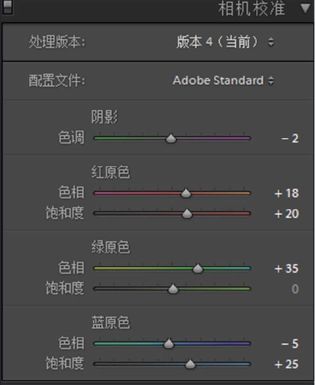
阴影:控制照片中间调以及暗部的颜色,所以这里偏了一点绿,给后面的偏色做准备。
红原色:控制着画面的红色额,一般用来调节皮肤。
(肤色由红、橙、黄三种颜色组成)
红原色色相可以偏移成橙黄和紫红,饱和度就是红原色的深与浅。
绿原色:控制画面的黄色与绿色一般用来加强或减弱黄色与绿色。
绿原色色相就是可以把绿色偏移成黄绿与紫红。
饱和度一般用来加强黄色或者绿色。
蓝原色:这个原色就比较厉害了,是修图调色的法宝之一。
蓝原色的色相可以偏移成红和绿。
蓝原色饱和度可以用来增强画面的色彩层次与对比,基本上每一张照片都会用到。
巧用色调分离进行偏色
之前的操作都是为了矫正色调,俗称一级调色,就是先把照骗还原成接近当时拍摄环境的色彩。之后,我们再进行二级调色。
我们矫正完色调之后,就可以开始对照片进行一定的偏移色彩了。
这里我们会用到分离色调这个功能。在这组图里我再高光添加了一点点蓝,在阴影添加了一点绿,这样进行偏色画面会比较和谐,也会很干净。
在清新风格的调色上我们可以尝试用互补法来让照片更加干净,比如偏黄的就加蓝绿,偏蓝的就加黄绿。
HSL与曲线的调整
上面我们已经进行了一定程度的偏色,现在我们来调整一下肤色。
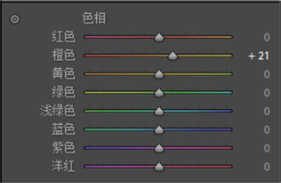
色相:我们只要把橙色的色相往右边偏移成黄绿调。

饱和度:饱和度方面,我们只要把控制皮肤的红、橙、黄降低饱和。
明亮度:也是把肤色提亮即可。
最后,我们用曲线来调节一下照片的层次。
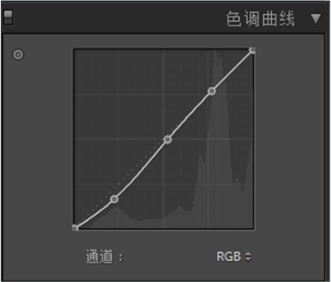
这个曲线的作用就是用来调节一下画面的对比,让画面的层次不那么灰。
用LR画笔调节肤色
我们调节好画面的层次后,接下来做最后的皮肤调整,在这个步骤,我们会用到LR的画笔工具,快捷键http://www.16xx8.com/photoshop/jiaocheng/110097.html是K
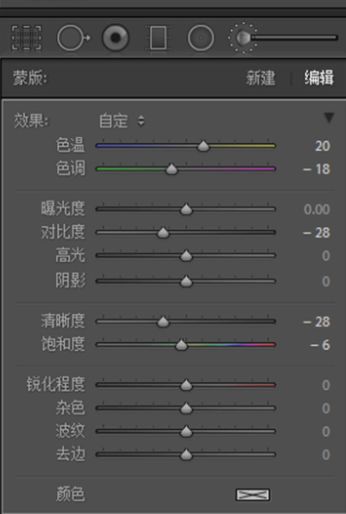
这个时候我们按“K”进入LR的画笔工具,就会看到左边这个任务栏。
学习 · 提示
相关教程










